
Cómo eliminar fotos del teléfono Samsung con 5 métodos probados

Si planea vender su teléfono Samsung o desea obtener más espacio en su teléfono Samsung , debe eliminar los datos de su teléfono, como las fotos. En este punto, es posible que tengas la pregunta: "¿Cómo elimino permanentemente fotos de mi Samsung Galaxy?" No se preocupe, este artículo le presentará cinco métodos detallados sobre cómo eliminar fotos de un teléfono Samsung, incluido un método irrecuperable. Sigue leyendo.
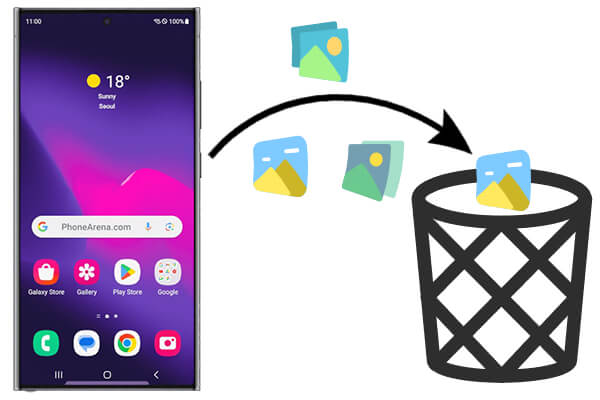
Cuando se trata de cómo borrar fotos de un teléfono Samsung, lo primero que nos viene a la mente debería ser la aplicación Galería. Todas nuestras fotos se guardan en los álbumes de la aplicación Galería. Estos son los pasos para eliminar fotos a través de la aplicación Samsung Gallery:
Paso 1. Abre la aplicación "Galería" o "Fotos" en tu teléfono Samsung.
Paso 2. Busca y selecciona las fotos que deseas eliminar. Puede seleccionar una sola foto manteniéndola presionada o seleccionar varias fotos tocando el botón "Seleccionar" en la esquina superior derecha de la pantalla.
Paso 3. Después de seleccionar las fotos, toque el ícono "ELIMINAR" o un ícono de papelera similar en la parte superior de la pantalla.
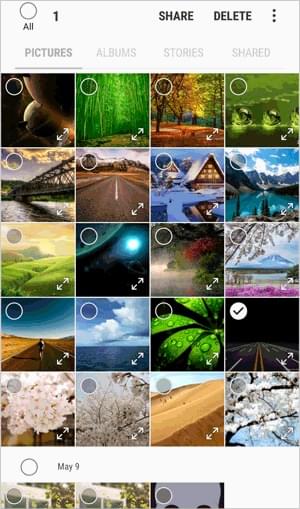
Paso 4. Aparecerá un cuadro de confirmación; toque "Eliminar" nuevamente para confirmar la acción. Una vez completadas, estas fotos se moverán a la Papelera de reciclaje (si está disponible) o se eliminarán directamente del dispositivo.
También puedes eliminar álbumes directamente desde la aplicación Galería: abre la aplicación Galería desde el "Menú" de tu Samsung. Luego, selecciona la opción "Álbumes". Mantenga presionado cualquier álbum y luego seleccione uno o más álbumes que desee eliminar. Toque el botón "Eliminar".
"Mis archivos" es el administrador de archivos de los teléfonos Samsung, que le permite administrar y eliminar directamente las fotos almacenadas en su dispositivo. Estos son los pasos sobre cómo eliminar fotos permanentemente de un Samsung Galaxy a través de Mis Archivos:
Paso 1. Localiza y abre la aplicación "Mis archivos" en tu teléfono Samsung.
Paso 2. Dentro de la aplicación, busque "Almacenamiento interno" o "Tarjeta SD" (si sus fotos están almacenadas en una tarjeta SD) y luego navegue hasta la carpeta DCIM, que normalmente contiene todas las fotos de su teléfono. Algunos modelos de teléfono pueden permitirle acceder directamente a la opción "Imágenes" desde la página principal de Mis Archivos.

Paso 3. Mantenga presionado el archivo de foto que desea eliminar. Puede seleccionar varios archivos si continúa presionando y manteniendo presionado cada archivo adicional que desee eliminar.
Paso 4. Toque "Eliminar" y el sistema le pedirá que confirme la eliminación. Toca "Confirmar" para eliminar las fotos de forma permanente.
Google Photos es una herramienta en la que confían muchos usuarios para realizar copias de seguridad y administrar sus fotos. Si has hecho una copia de seguridad de todas tus fotos en Google Photos, también puedes usarla para eliminarlas. Sigue estos pasos para aprender cómo eliminar permanentemente fotos del Samsung A55 con Google Photos:
Paso 1. Abre la aplicación Google Photos en tu teléfono Samsung.
Paso 2. Navegue por su biblioteca de fotos en la aplicación, mantenga presionada la foto que desea eliminar y seleccione varias fotos si es necesario.
Paso 3. Ubique el ícono "eliminar" (ícono de papelera) en la parte superior de la pantalla, tóquelo y el sistema le pedirá que confirme la eliminación.
Paso 4. Después de confirmar la eliminación, las fotos se eliminarán de Google Photos y sus copias de seguridad se eliminarán de forma sincrónica.
Paso 5. Para eliminarlos permanentemente, puedes acceder a la carpeta Papelera en Google Photos y vaciar su contenido.

Si desea administrar las imágenes en su teléfono Samsung de manera más conveniente, puede utilizar Coolmuster Android Assistant . Como una sólida herramienta de administración móvil, Coolmuster Android Assistant le permite eliminar fotos de forma selectiva desde su dispositivo Samsung. Además, facilita la transferencia de fotos entre tu computadora y el teléfono Samsung . Más allá de las fotos, también admite contactos, SMS, vídeos, música y otros tipos de datos. Además, ofrece copia de seguridad y restauración con un solo clic para su teléfono Samsung . Es compatible con prácticamente todos los dispositivos Android que ejecutan Android 6 a Android 14, incluidos el Samsung S24 y el Samsung A55.
Estos son los pasos específicos sobre cómo eliminar fotos de un teléfono Samsung:
01 En primer lugar, descargue e instale Coolmuster Android Assistant en su computadora.
02 A continuación, conecte su teléfono Samsung a la computadora mediante un cable USB o Wi-Fi, según sus preferencias, y habilite el modo de depuración USB en su teléfono.

03 Una vez establecida la conexión, dentro de la interfaz de Coolmuster Android Assistant , haga clic en la pestaña "Fotos". Aquí encontrarás todas las fotos almacenadas en tu teléfono. Seleccione las fotos que desee de la lista marcando las casillas de verificación y luego haga clic en el botón "Eliminar" para eliminarlas.

Las fotos eliminadas con los métodos anteriores se pueden recuperar potencialmente con el software de recuperación de datos Android (Guía: 4 métodos útiles para recuperar fotos eliminadas en Samsung ). Si desea asegurarse de que las fotos se eliminen permanentemente y sean irrecuperables, Coolmuster Android Eraser es una herramienta extremadamente eficaz.
¿Por qué Coolmuster Android Eraser es tan sobresaliente?
Siga el tutorial a continuación para ver cómo eliminar permanentemente fotos del Samsung S22/23/24 usando Android Eraser sin ningún problema.
Nota: Debido a su profesión de borrar datos en el teléfono y los datos son irrecuperables, primero debe hacer una copia de seguridad de todos los datos importantes en su dispositivo Samsung en caso de que le cueste un centavo o una tontería.
01 Inicia el programa
Después de instalar el programa y conectar exitosamente su teléfono Samsung a la computadora, elija "Borrar" para iniciar el proceso.

02 Elija el nivel para borrar las imágenes del dispositivo Samsung
Haga clic en la fuente subrayada en azul junto a "Nivel de seguridad" para elegir el nivel de seguridad deseado, el "Nivel bajo", el "Nivel medio" y el "Nivel alto". Toque "Aceptar" y escriba "eliminar" para confirmar lo que ha seleccionado y está listo para eliminar las fotos en el dispositivo Samsung, luego elija los botones "Borrar" y "Aceptar" con las ventanas emergentes de opciones para iniciar el proceso. En su dispositivo, toque "Sí" para permitir la eliminación de fotos en su Samsung.

La diferencia entre los tres niveles son los tiempos de sobrescritura de tu Samsung. El "Nivel alto" sobrescribirá los datos de su dispositivo 3 veces y los otros niveles disminuirán paso a paso, lo que significa que el "Nivel bajo" es el nivel más rápido para borrar los datos en Samsung.
03 Cómo eliminar permanentemente fotos de Samsung
Comenzará a escanear el Samsung profundamente y borrará los datos, incluidas las fotos, de su dispositivo rápidamente.

Vídeo guía
Los anteriores son cinco de los métodos más comunes para eliminar fotos de un teléfono Samsung. Si prefieres tener la opción de recuperar datos eliminados, Coolmuster Android Assistant sería tu elección. Por otro lado, si deseas borrar permanentemente fotos de tu teléfono Samsung, Coolmuster Android Eraser es la solución más adecuada. Ambas herramientas son compatibles con sistemas Android independientemente de la marca del teléfono y garantizan la protección de la seguridad de sus datos. Podrás seleccionar el método que mejor se adapte a tus necesidades y circunstancias específicas.
Artículos relacionados:
Cómo vaciar la papelera en un teléfono Samsung [Todos los métodos efectivos]
Cómo mover imágenes a la tarjeta SD en Samsung [4 métodos probados]
¿Cómo recuperar fotos borradas permanentemente de Samsung? [Las 5 mejores formas]
Recuperar fotos de Samsung Cloud: la guía que nunca debes perderte





